動態(tài)圖片,用濾鏡制作一幅畫面感十足的GIF下雨圖片
時間:2024-03-09 07:31作者:下載吧人氣:39
如何給靜態(tài)圖片添加動態(tài)效果,動與靜的結合,也是種新的玩法,在正值夏季下雨時節(jié),教程通過PS教同學同過后期制作動態(tài)雨絲的方法,同學們可以來嘗試一下,主要通過動作來進行創(chuàng)建,整體來說還是比較好上手的,同學們可以跟著教程來學習一下,看看究竟是如何在PS中創(chuàng)建動態(tài)下雨效果的。
效果圖:


操作步驟:
第一步:
打開PS,按Ctrl+O將需要制作下雨GIF動畫的背景圖層放入;接著按Alt+F9打開動作,點擊“創(chuàng)建新組”(名稱:默認動作1組),點擊”創(chuàng)建新動作“(名稱:下雨、組:默認動作1組、功能鍵:F2),點擊”記錄“即可開始錄制
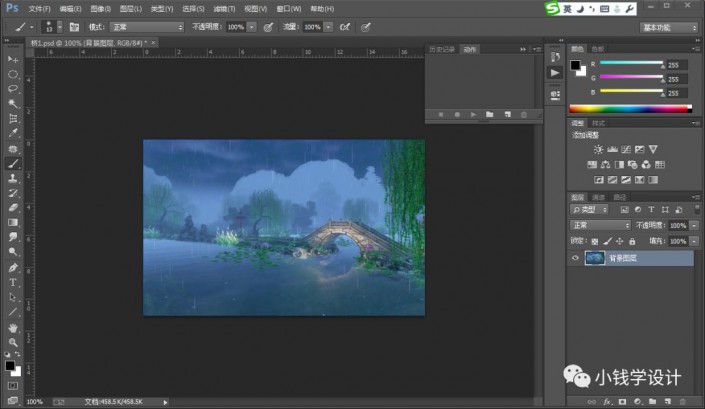 想學更多請訪問www.16xx8.com
想學更多請訪問www.16xx8.com
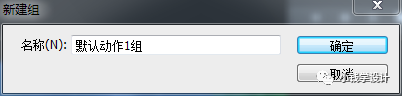
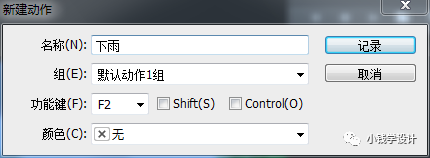
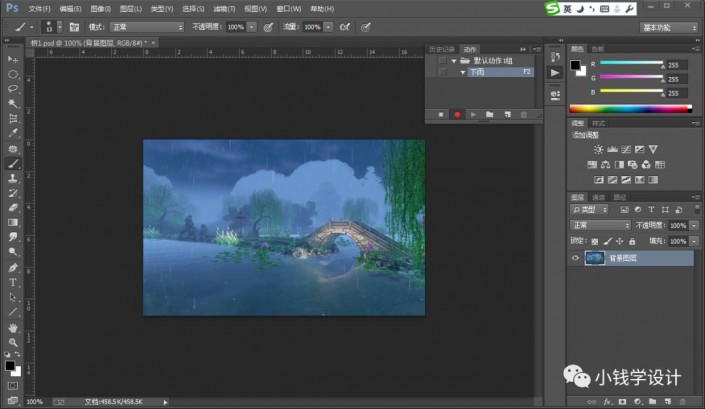
第二步:
按Shift+Ctrl+N新建一個圖層,在新建好的”圖層1“按Shift+F5填充黑顏色;接著點擊選擇:濾鏡 >雜色 >添加雜色,修改(數量:20%、分布:高斯分布、把”單色“打勾【雜色的數量決定了雨點的數量和大小,太大畫面會變灰,太小會看不見動態(tài)效果】);然后點擊選擇:濾鏡 >模糊 >動感模糊,修改(角度:90度、距離:25像素)
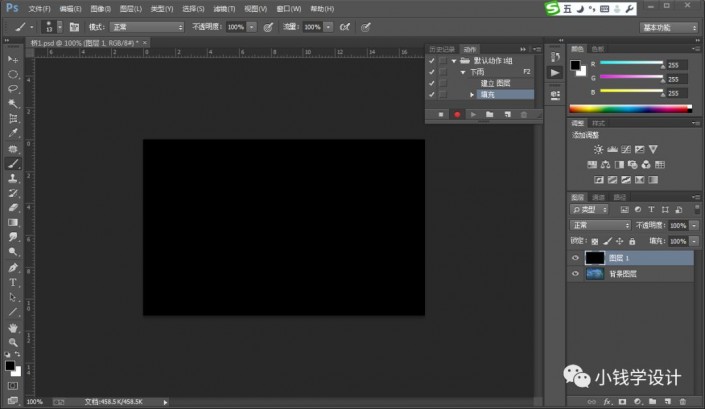
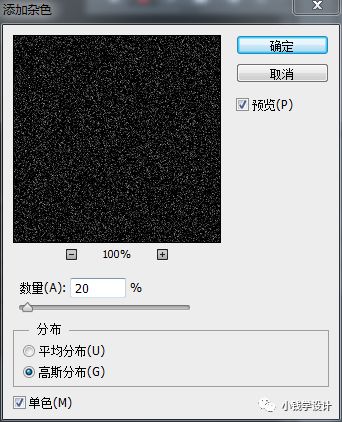
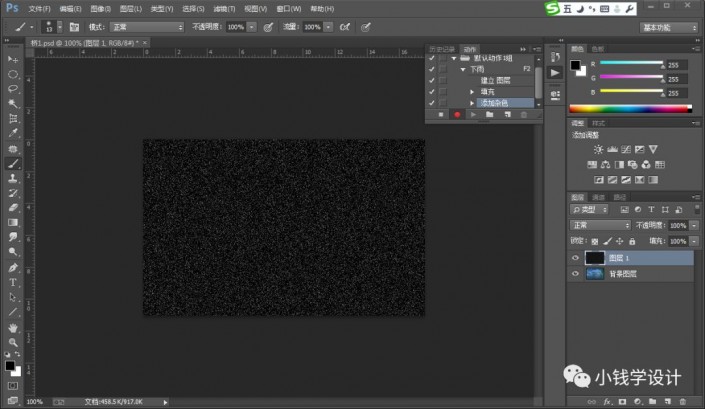
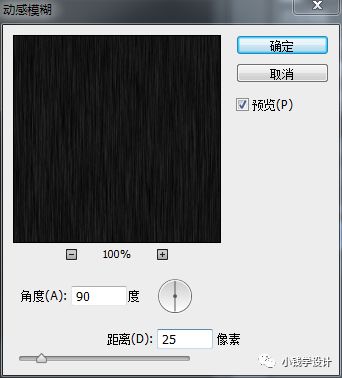
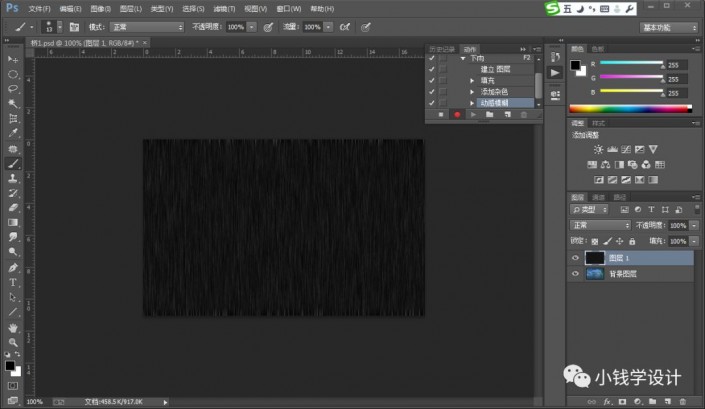
第三步:
在新建好的”圖層1“,把混合更改模式改成“濾色”,完成后圖層會變得透明形成下雨的效果,但邊緣部分的顏色會有深色、雜色,這時按Ctrl+T把圖層調大一些就可隱藏邊緣
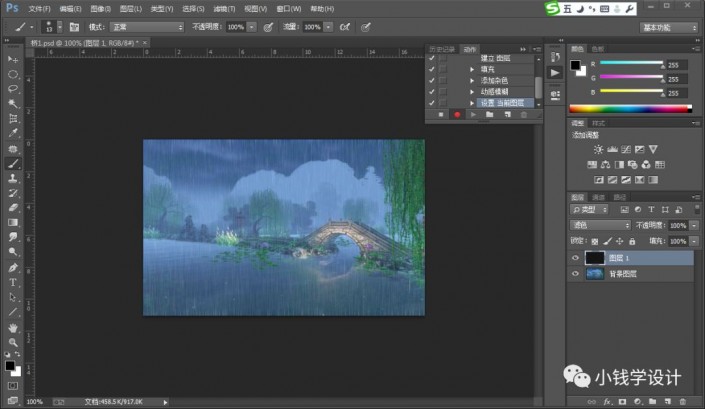
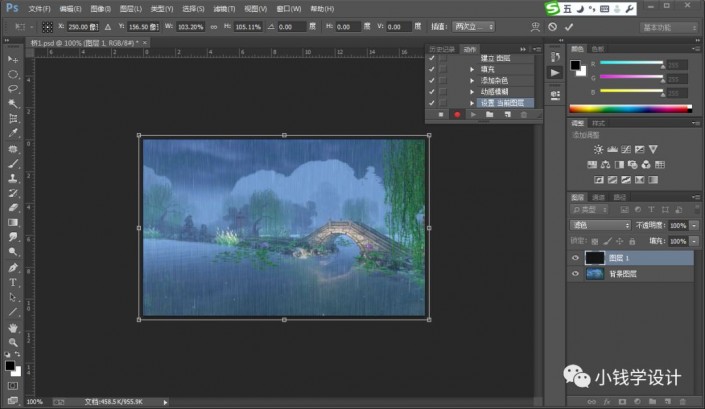
第四步:
按Alt+F9打開動作,之前制作的步驟已經全部被錄制好了,這時先點擊”停止播放/記錄“鍵,再按兩下設置好的”F2“鍵,系統(tǒng)就會重復之前的工作復制產生兩個圖層”圖層2“、”圖層3“
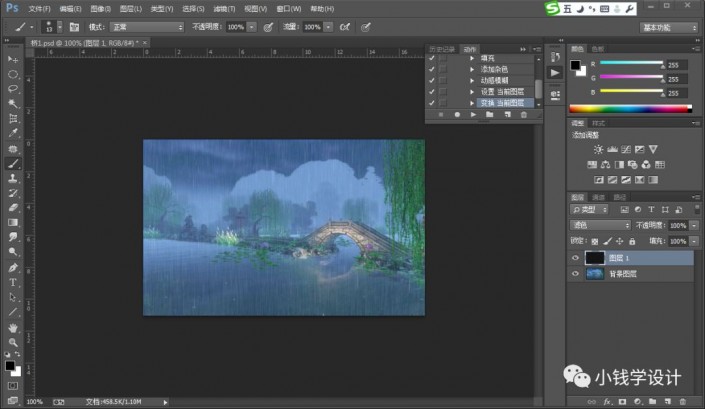
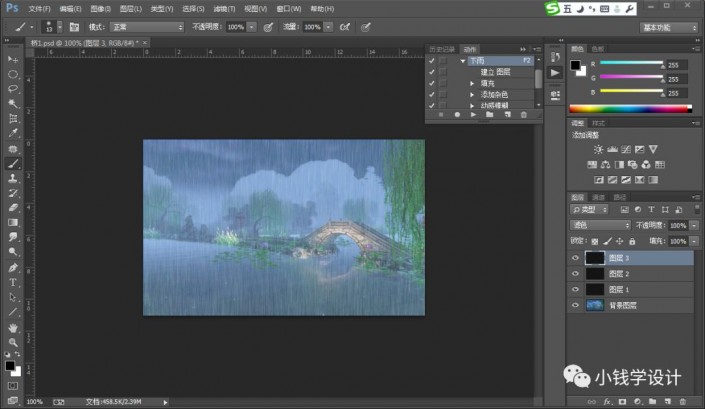
第五步:
點擊選擇:窗口 >時間軸,點擊切換選擇”創(chuàng)建幀動畫“[而不是創(chuàng)建視頻時間軸]

第六步:
在{創(chuàng)建幀動畫}模式下就會出現”第一幀“,點擊”第一幀“將時間設置為0.1秒;接著要點擊開啟”背景圖層“和”圖層1“的小眼睛,把其它圖層的小眼睛關閉
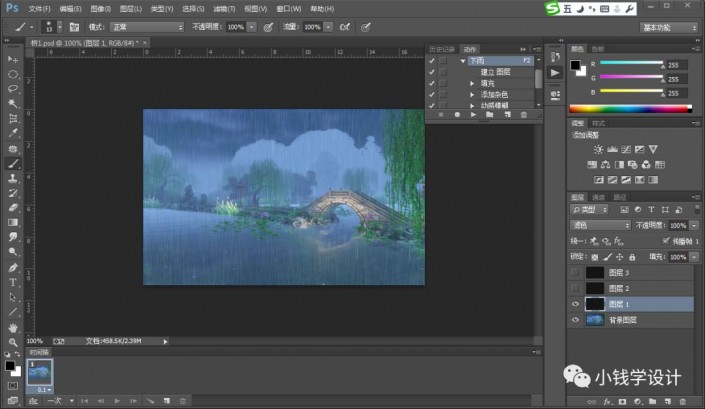
第七步:
點擊”復制所選幀“,就會出現”第二幀“,點擊”第二幀“將時間設置為0.1秒;接著要點擊開啟”背景圖層“和”圖層2“的小眼睛,把其它圖層的小眼睛關閉

第八步:
點擊”復制所選幀“,就會出現”第三幀“,點擊”第三幀“將時間設置為0.1秒;接著要點擊開啟”背景圖層“和”圖層3“的小眼睛,把其它圖層的小眼睛關閉

注:第一幀=圖層1,第二幀=圖層2,第三幀=圖層3;背景圖層的小眼睛一直開啟,不要關閉
第九步:
點擊”選擇循環(huán)選項“設置為”永遠“;接著點擊”播放動畫“,先預覽看一下效果,沒問題的話就按Alt+Shift+Ctrl+S存儲為Web所用格式...,即可完成。
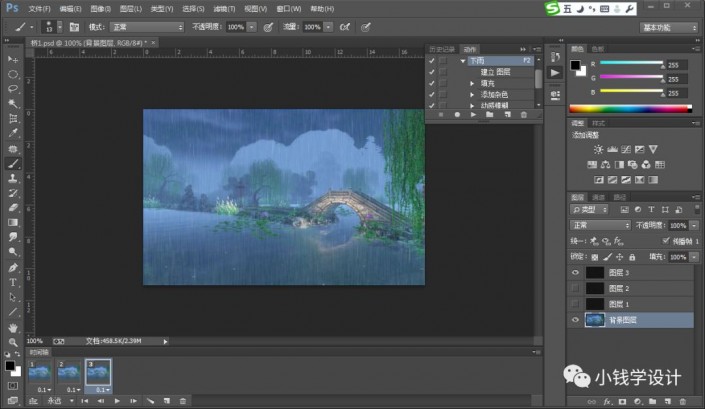

最終效果:

來通過教程練習一下吧,相信同學們可以制作的更好,畫面十分美好,同學們也可以自己拍素材來進行練習,相信這樣會更有動力。

網友評論